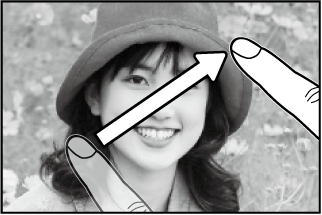ボタンを押すと、撮影した画像が表示(1コマ再生)されます。
ボタンを押すと、撮影した画像が表示(1コマ再生)されます。
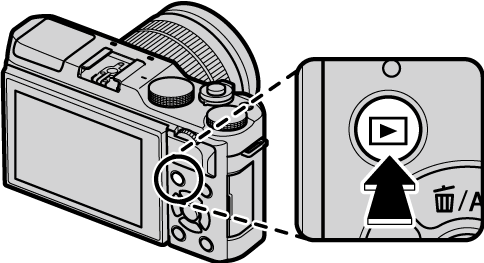

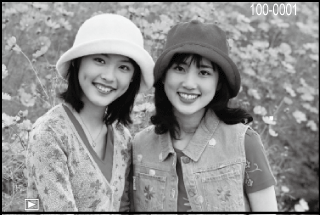
1つ前の画像を見るには  を押します。次の画像を見るには
を押します。次の画像を見るには  を押します。ボタンを押し続けると、早送りします。
を押します。ボタンを押し続けると、早送りします。
メインコマンドダイヤルを回しても前後の画像を表示できます。
他のカメラで撮影した画像をこのカメラで再生すると、液晶モニターに  (プレゼントアイコン)が表示されます。他のカメラで撮影した画像はきれいに表示されなかったり、拡大表示できなかったりするときがあります。
(プレゼントアイコン)が表示されます。他のカメラで撮影した画像はきれいに表示されなかったり、拡大表示できなかったりするときがあります。
お気に入りを設定する
1コマ再生時に DISP/BACK ボタンを押すと、お気に入り のランクが表示され、ランクを設定できます。 または
または  で
で  の数(0~5)を設定します。
の数(0~5)を設定します。
サブコマンドダイヤルの中央を押すと、ピントを合わせた位置を拡大できます。もう一度サブコマンドダイヤルの中央を押すと、1コマ再生に戻ります。


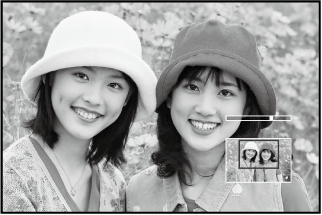
1コマ再生時にサブコマンドダイヤルを右に回すと、画像を拡大表示できます。
1コマ再生画面でサブコマンドダイヤルを左に回すと、「マルチ再生」の9コマ画面になります。
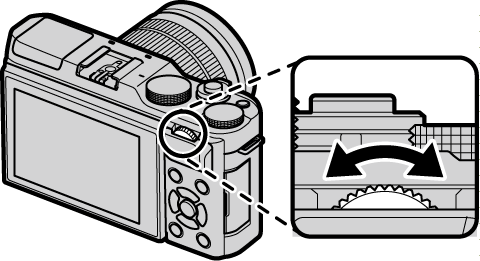
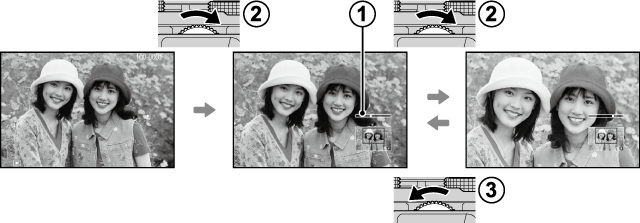
 ズームバー
ズームバー
 右に回すと拡大
右に回すと拡大
 左に回すと縮小
左に回すと縮小
再生ズームを解除するには、DISP/BACK ボタンまたは MENU/OK ボタンを押すか、サブコマンドダイヤルの中央を押します。
最大ズーム倍率は、撮影メニューで設定した 画像サイズ によって変わります。
再生メニューの リサイズ または トリミング の  で保存された画像は、再生ズームは使えません。
で保存された画像は、再生ズームは使えません。
ナビゲーションについて
拡大表示中にセレクターボタンで、液晶モニターに表示される範囲を移動できます。
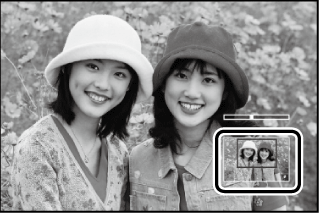
ナビゲーションで現在の表示位置がわかります。
再生時に、1 コマ、9 コマ、100 コマ(マイクロサムネイル)の一覧を表示して画像を比較したり、見たい画像を選んだりすることができます。
1コマ再生画面でサブコマンドダイヤルを右に回すと拡大画像が表示されます。
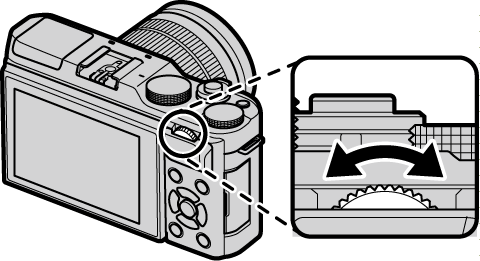
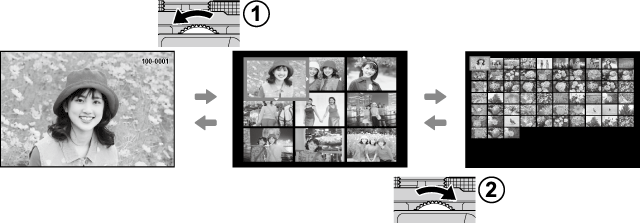
 サブコマンドダイヤルを左に回すたびに表示される画像が増えます。
サブコマンドダイヤルを左に回すたびに表示される画像が増えます。
 サブコマンドダイヤルを右に回すたびに表示される画像が減ります。
サブコマンドダイヤルを右に回すたびに表示される画像が減ります。
 または
または  でページを切り換えることもできます。
でページを切り換えることもできます。セットアップメニューの タッチパネル設定 が ON のときは、1コマ再生時に以下のタッチ操作ができます。
画面上を指で掃くように動かすと、前後の画像を表示できます。
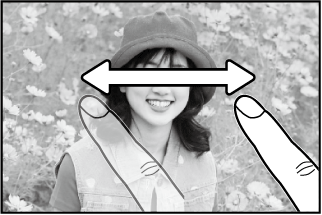
画面上に2 本の指を置き、指の間隔を広げるように動かし、画像を拡大表示できます。
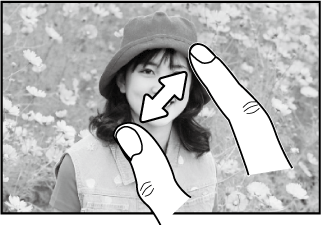
画面上に2 本の指を置き、指の間隔を狭めるように動かし、画像を縮小表示できます。
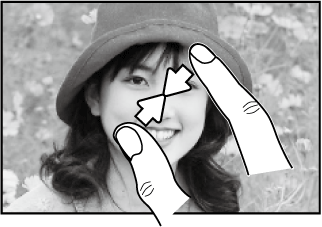
元の表示画像より縮小した画像は表示できません。
画面を2 回タップすると、ピントを合わせた位置を拡大表示できます。
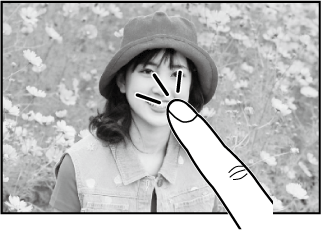
拡大表示中に、表示される画像の範囲を移動できます。